Azure AD B2B: gli utenti guest possono ora modificare e gestire contenuto su Power BI

Avevamo introdotto l’argomento in un nostro vecchio post: Power BI estende l’accesso agli utenti ospite.
Oggi siamo felici di annunciarvi che Power BI, grazie ad Azure AD B2B, sta semplificando la possibilità data agli utenti Guest di collaborare con i colleghi attraverso i confini aziendali.
La nuova funzionalità, in distribuzione in questi giorni, permette agli utenti esterni di modificare e gestire il contenuto, vedere l’esperienza home completa ed effettuare molte attività relative all’amministrazione dei contenuti. Permetterà inoltre un maggiore rapporto collaborativo per lavorare al meglio con Power BI.
Se, ad esempio, siete un appaltatore che deve creare contenuto per un cliente sul suo tenant di Power BI o un consociato che vuole acquisire risultati standard da un organismo padre o ancora due aziende in partnership di collaborazione, la nuova funzionalità rende più semplice lavorare in maniera collaborativa in tutta l’azienda con Power BI.
Microsoft ha inoltre aggiornato il documento Using Azure AD B2B with Power BI includendo le best practice per aiutarvi ad ottenere il massimo dal vostro ambiente Power BI.
Nuovi strumenti di amministrazione del tenant
Il Portale di Amministrazione di Power BI, fornisce lo strumento provides the allow external guest users to edit and manage content in the organization all’interno delle impostazioni del tenant.
Di default, l’impostazione è disabilitata: questo vuol dire che gli utenti esterni hanno un’esperienza ristretta di tipo read-only, abilitata a partire da Novembre 2017 quando c’era stata l’integrazione con Azure AD B2B.
L’impostazione si applica agli utenti il cui UserType è impostato su Guest all’interno di Azure AD.
Questo nuovo strumento, permette all’amministratore di Power BI di scegliere quale utente esterno possa modificare e gestire il contenuto aziendale.
Una volta impostato il permesso, l’utente esterno può modificare report, dashboard, pubblicare o aggiornare app, lavorare all’interno dell’ambiente di lavoro e connettersi ai dati per i quali ha il permesso.
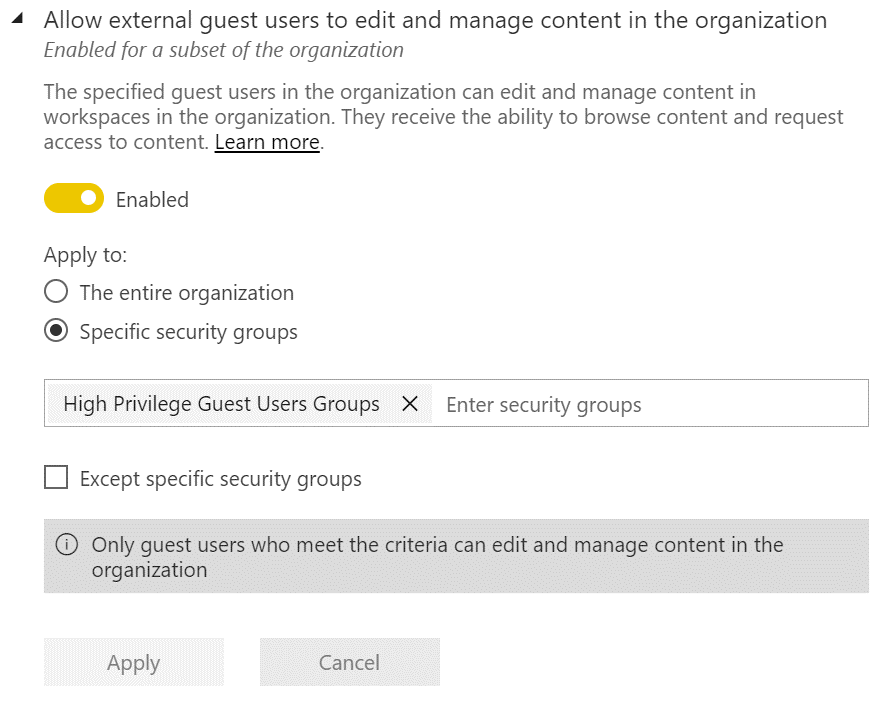
Per modificare e gestire contenuto all’interno del Power BI aziendale, l’utente deve avere una licenza Power BI Pro all’interno di un workspace diverso da My workspace.
L’utente può “portare” la sua licenza (“bring their own license” BYOL) dal suo tenant. In alternativa, potete assegnargli una licenza Pro direttamente dal vostro tenant. Il beneficio di un approccio BYOL è che se un utente ha già una licenza Pro, potrà utilizzarla in qualsiasi tenant venga invitato.
Questi utenti possono inoltre visualizzare il contenuto con loro condiviso all’interno di un workspace interno ad una funzionalità Power BI Premium.
Permettere l’accesso degli utenti guest al vostro Power BI
Per aiutare questi utenti ad effettuare il login su Power BI, fornite loro l’URL del tenant.
Per trovare l’URL del tenant, seguite i seguenti passaggi.
1. All’interno di Power BI, dal menù in alto, selezionate il simbolo ? e poi About Power BI.
2. Vicino al Tenant URL trovate quello di cui avete bisogno. Si tratta della URL del tenant che potete condividere con i vostri utenti guest.
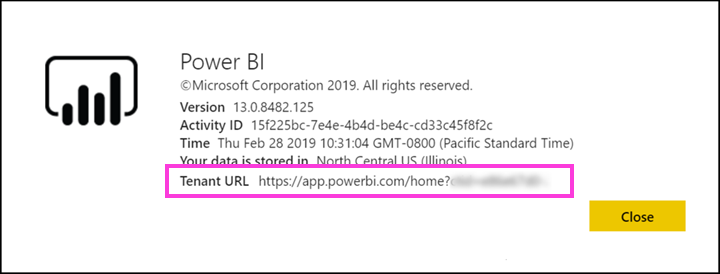
A questo punto, chiedete ai vostri utenti guest di aggiungere la URL della vostra organizzazione alla sezione Preferiti del browser.
Se dovete distribuire il link a tanti utenti, potete utilizzare un URL personalizzato nella dashboard per aprire il tenant Power BI esterno in una nuova finestra.
La documentazione ufficiale di Microsoft citata nel primo paragrafo, fornisce maggiori dettagli sul metodo migliore da utilizzare.
Se condividete l’URL con utenti guest che non hanno i permessi per modificare e gestire il contenuto, continueranno a vedere l’esperienza limitata. Per questi utenti, è preferibile continuare a mandare gli URL diretti a report, dashboard e app.
Cosa possono e non possono fare gli utenti guest nel vostro Power BI aziendale
Quando utilizzate la funzione Allow external guest users to edit and manage content in the organization, gli utenti guest specificati, hanno accesso al vostro Power BI aziendale e vedono qualsiasi contenuto per cui abbiano il permesso. Possono accedere alla Home, navigare ed aggiungere contenuto al vostro workspace, installare app per cui siano sulla access list ed avere un My workspace. Possono creare o essere l’amministratore del workspace che utilizza la workspace experience.
Per limitare le possibilità degli utenti guest, bloccando/contenendo la loro esperienza, usate i permessi e le impostazioni del tenant di Power BI.
Quando un utente guest per cui è stata abilitata la funzione di modifica e gestione del contenuto, accede alla URL aziendale, gli viene presentata la Home del vostro Power BI aziendale.
A questo punto, può cliccare sull’icona Utente situata in alto a destra per verificare di essersi loggato con il giusto utente. Riceverà una postazione My workspace quando caricherà e condividerà il proprio contenuto utilizzando workspaces.
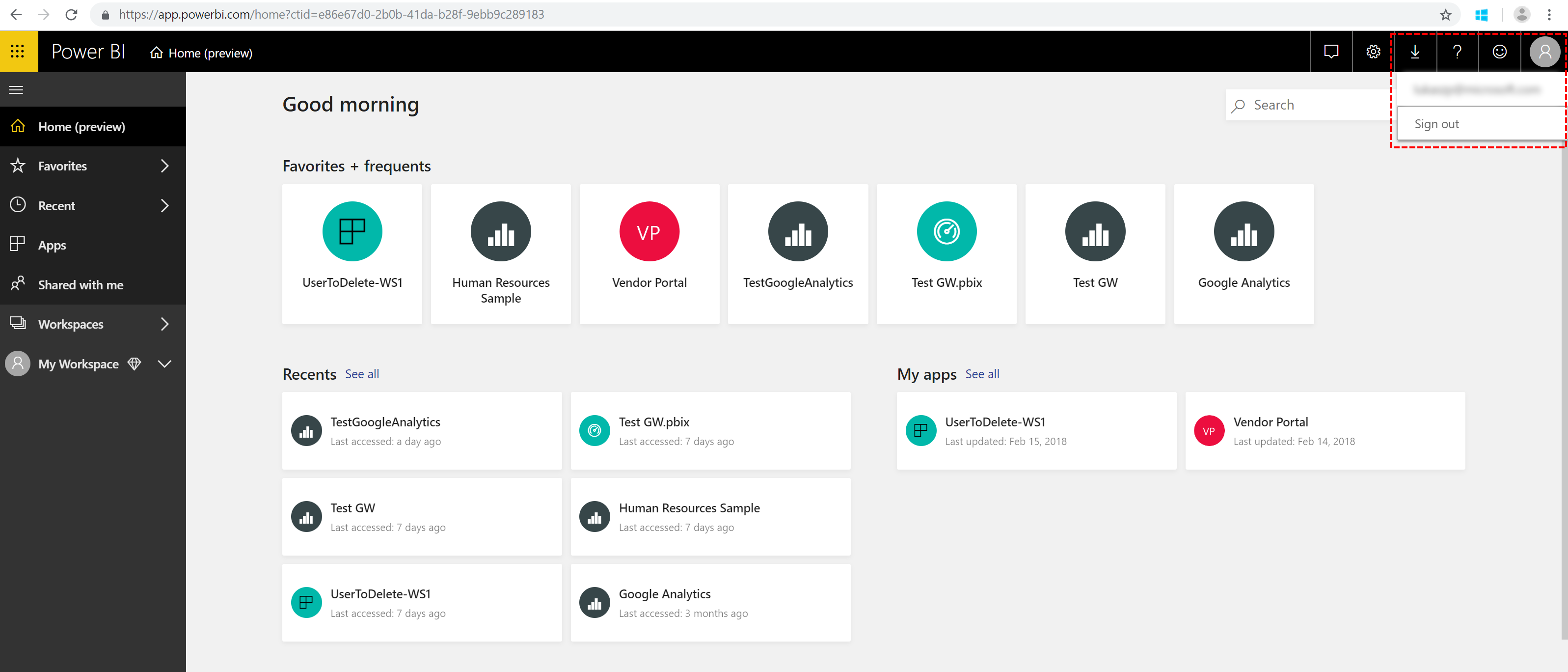
Per caricare o aggiornare un report di Power BI Desktop (file PBIX), gli utenti guest devono utilizzare l’esperienza Get Data all’interno di Power BI Service.
Possono selezionare il file e caricarlo nel servizio.
Mentre la maggior parte delle esperienze è a disposizione degli utenti guest, ve ne sono alcune che non sono supportate.
Ad esempio:
- Direct publishing da Power BI Desktop a Power BI service.
- Gli utenti guest non possono utilizzare Power BI Desktop per connettersi a dataset di servizio in Power BI.
- Per quanto riguarda i classici workspace collegati ai Gruppi di Office 365: gli utenti guest non possono creare o esserne amministratori ma solo membri. Questo limite non si applica alla nuova workspace experience.
- La possibilità di mandare inviti ad-hoc non è supportata dalla workspace access lists.
- Power BI Publisher per Excel non è supportato per gli utenti guest.
- Gli utenti guest non possono installare un Gateway Power BI e connetterlo alla vostra azienda.
- Gli utenti guest non possono installare app per l’intera organizzazione. Aggiungete gli utenti guest all’access list della app direttamente o attraverso un security group.
- Gli utenti guest non possono usare,creare, aggiornare o installare content pack aziendali.
- Gli utenti guest non possono utilizzare la funzione Analyze in Excel.
- Gli utenti guest non possono essere @menzionati in commenti (funzionalità in arrivo).
- Gli utenti guest non possono utilizzare sottoscrizioni (funzionalità in arrivo).
- Gli utenti guest che utilizzano questa funzionalità devono avere un account aziendale o scolastico. Gli utenti guest che utilizzano account Personal avranno ulteriori limitazioni per le restrizioni di sign-in.
Considerazioni aggiuntive
Di default, gli utenti guest sono soggetti a restrizioni della loro esperienza, controllati dall’amministrazione di Azure Active Directory.
Se i vostri utenti guest hanno bisogno di avere e condividere contenuto con altri e gestire workspace in qualità di workspaces Admins, dovreste modificare l’impostazione Guest users permissions are limited all’interno di Azure AD per permettere loro di poter scegliere le persone con cui condividere il contenuto.
Potete trovare quest’opzione seguendo i seguenti passaggi:
1. Aprite il portale Azure
2. Aprite Azure Active Directory
3. Selezionate User Settings
4. Selezionate l’impostazione Manage external collaboration
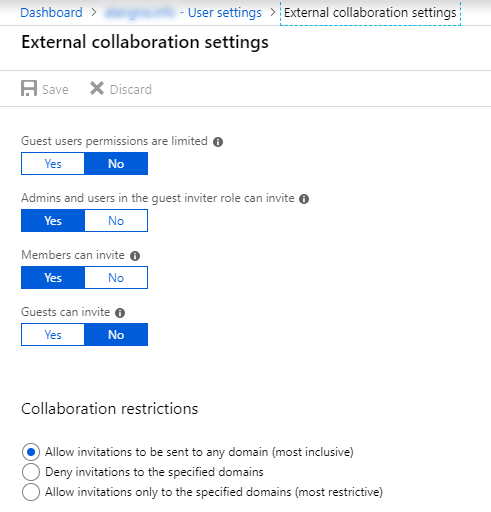
Qui sotto alcune risorse per saperne di più su Azure AD B2B
– Delegate invitations for Azure Active Directory B2B collaboration;
– Allow or block invitations to B2B users from specific organizations;
– What are the default user permissions in Azure Active Directory?;
Power BI consente inviti ad-hoc per utenti ospite attraverso la Sharing UI (se abilitata) nelle impostazioni del tenant di Power BI.
In ogni caso, se instaurate una rapporto formale con una consociata o un partner, vi raccomandiamo di utilizzare un approccio ad Inviti pianificati come indicato nella documentazione.









